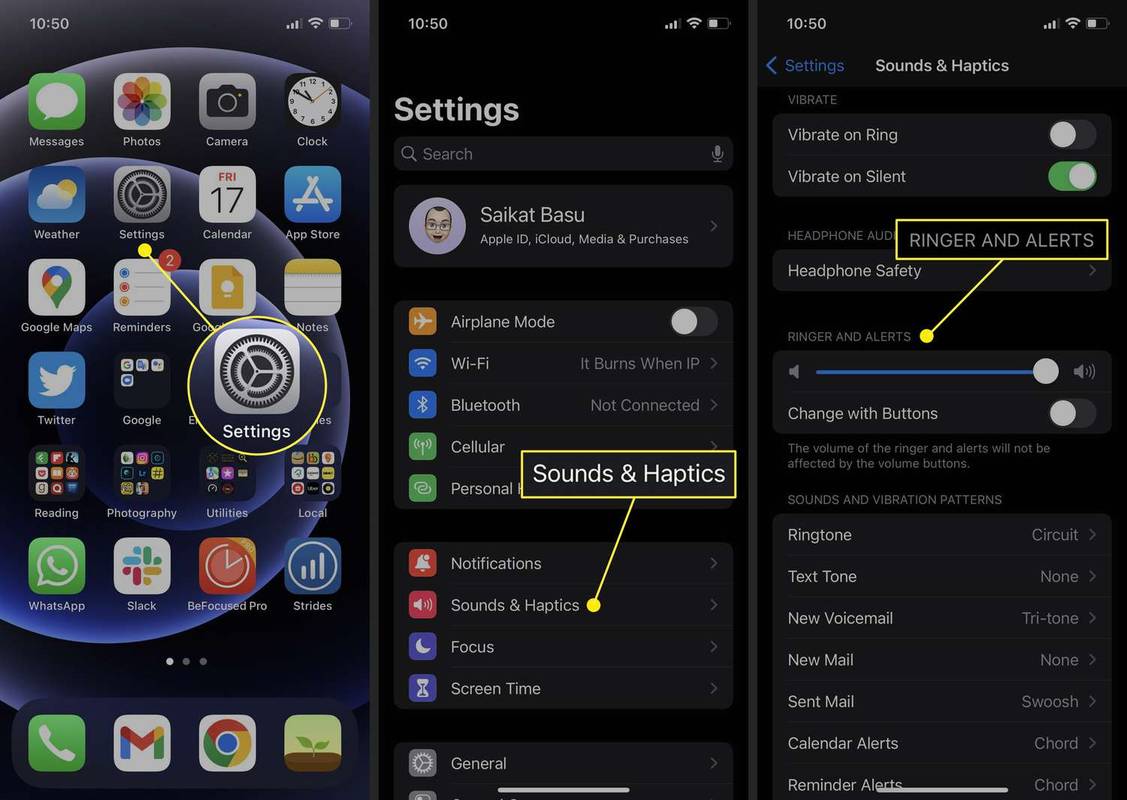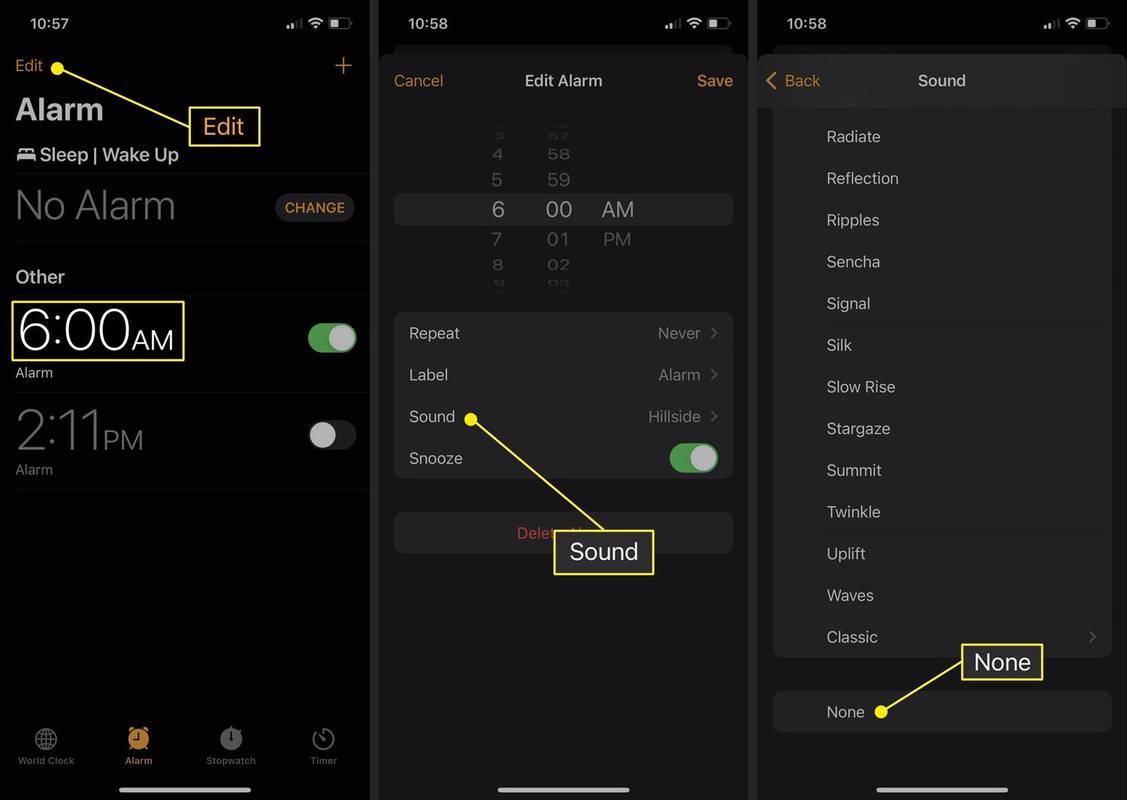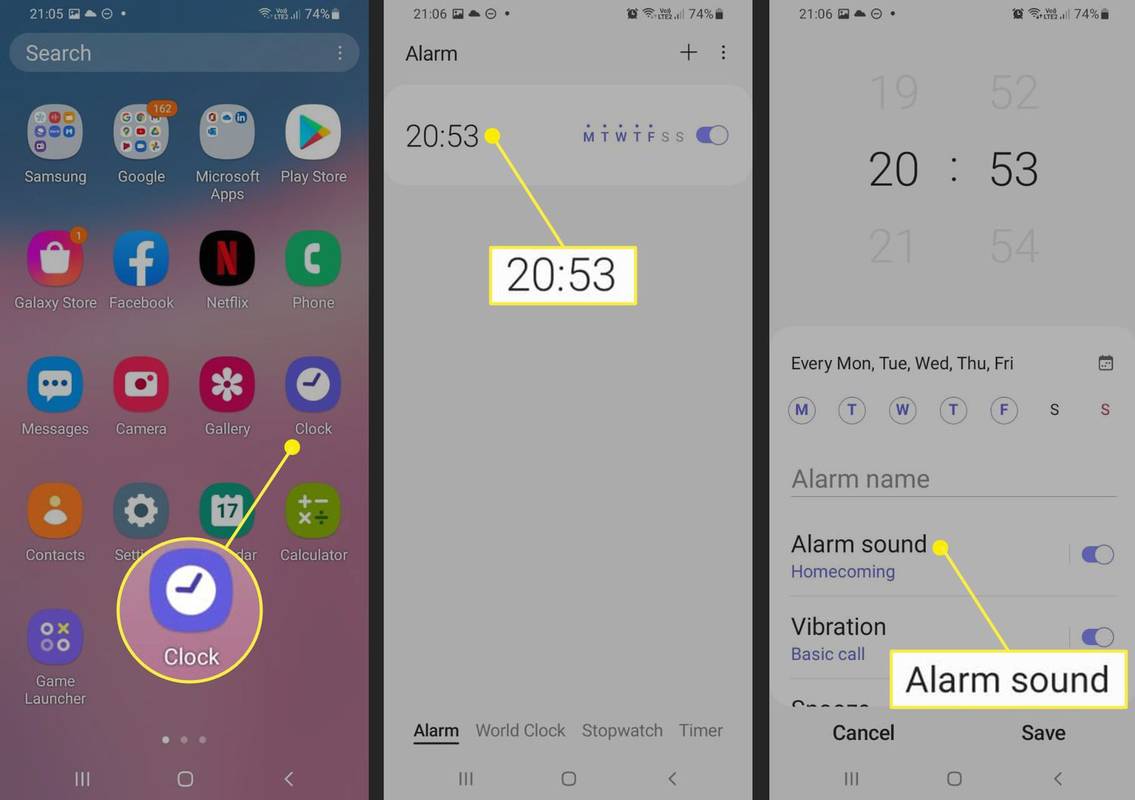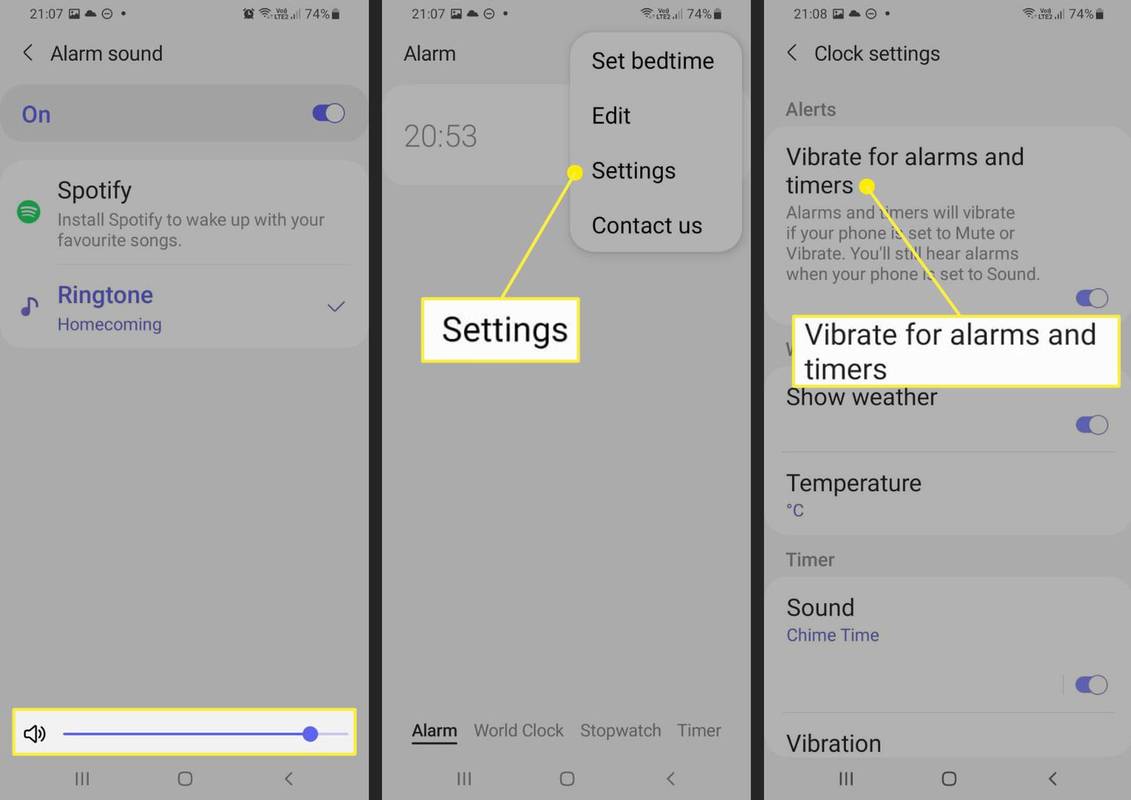Kas jāzina
- Lai pārbaudītu zvana skaļumu iOS ierīcē, dodieties uz Iestatījumi > Skaņas & Haptika > Zvans un brīdinājumi .
- Lai pārbaudītu modinātāja skaļumu Android ierīcē, dodieties uz Pulkstenis > Signalizācijas skaņa .
Šis raksts palīdzēs jums noskaidrot, vai signāli atsāksies, kad tālrunis ir iestatīts uz klusumu vai režīmu Netraucēt. Lielākajā daļā viedtālruņu trauksmes signāli tiek aktivizēti pat tad, ja tālrunis ir kluss, vibrē vai ir ieslēgts režīms Netraucēt. Bet jums joprojām vajadzētu pārbaudīt zvana skaļumu un modinātāja zvana signālu.
Vai klusais režīms izslēdz trauksmes signālus?
Klusais režīms neizslēdz trauksmes signālus. Modinātājs neatskanēs tikai tad, kad izslēgsit tālruni vai ja akumulators nav uzlādēts. Funkcionālie tālruņi var atskaņot modinātāju pat tad, kad tālrunis ir izslēgts, taču iOS un Android viedtālruņiem šīs funkcijas vēl nav, jo mūsdienu tālruņu modinātājs ir atkarīgs no iekšā esošās OS.
Pārliecinieties, vai modinātājam ir iestatīts zvana signāls (jebkurš cits, izņemot “Nav”) un tālruņa skaņas skaļums ir iestatīts tādā līmenī, lai to varētu dzirdēt.
Pārbaudiet zvana skaļumu operētājsistēmā iOS
Tālāk ir norādīts, kā iPhone tālrunī iestatīt modinātāja skaļuma līmeni, lai jūs to varētu dzirdēt.
-
Izvēlieties Iestatījumi .
-
Izvēlieties Skaņas & Haptika .
kā izdzēst patīk čivināt
-
Zem Zvans un brīdinājumi , velciet skaļuma joslu pa labi, lai palielinātu skaļumu vai līdz optimālajam līmenim.
Piezīme:
Velkot skaļuma slīdni pa kreisi vai pa labi, zvana signāls tiks aktivizēts un sniegs dzirdes atgriezenisko saiti par līmeņiem. Pārslēgt uz Mainiet ar pogām slēdzi, lai iestatītu skaļumu ar fiziskajām skaļuma pogām iPhone sānos.
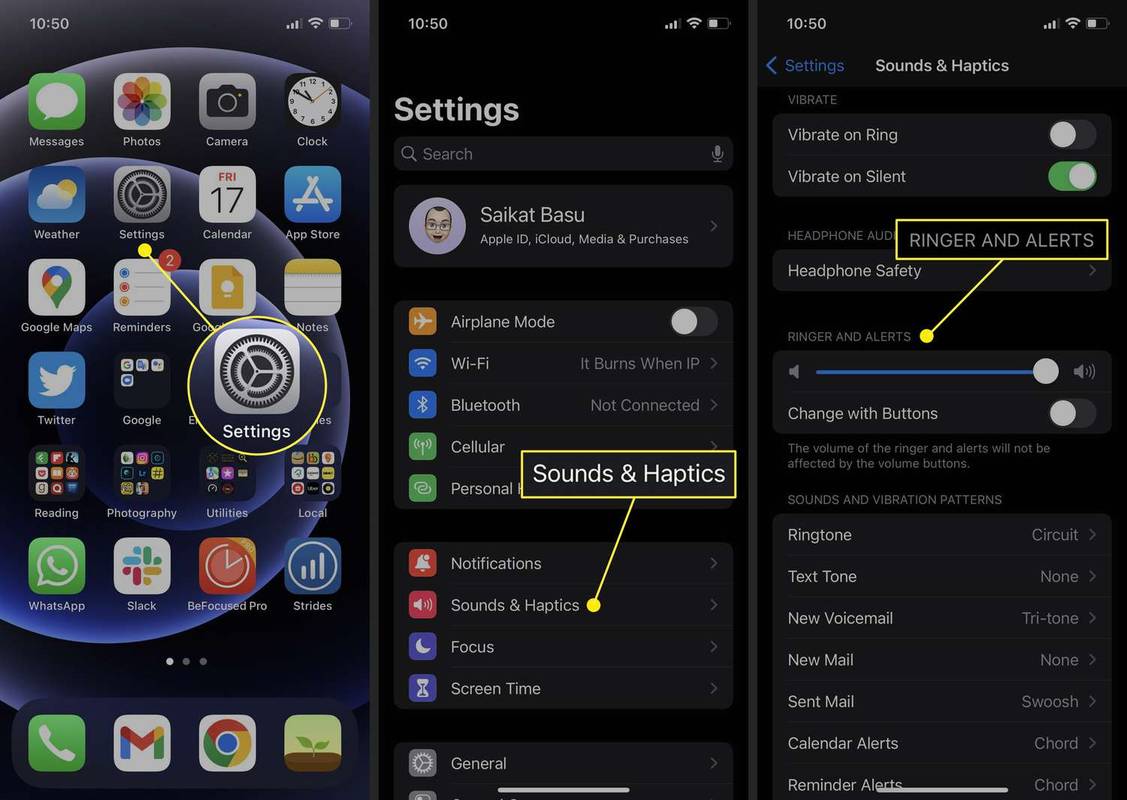
-
Atveriet Pulkstenis lietotni, lai pārbaudītu modinātāja zvana signālu.
-
Pieskarieties modinātājam, kuram vēlaties pārbaudīt zvana signālu, vai atlasiet Rediģēt ekrāna augšējā kreisajā stūrī.
-
Pieskarieties Skaņa un apstipriniet, ka modinātāja skaņa nav iestatīta Nav .
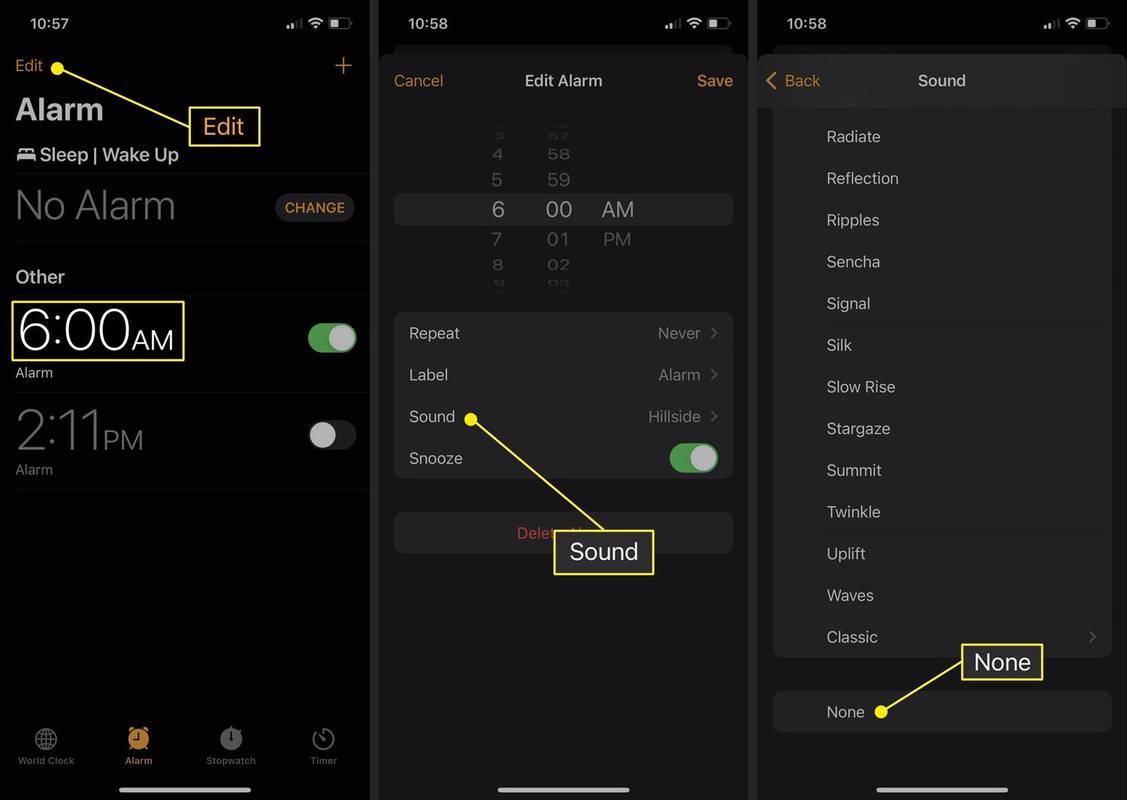
Pārbaudiet modinātāja skaļumu operētājsistēmā Android
Lūk, kā Android ierīcē iestatīt modinātāja skaļuma līmeni, lai jūs to varētu dzirdēt.
-
Izvēlieties Pulkstenis no sākuma ekrāna.
-
Pieskarieties esošam modinātājam vai atlasiet ikonu “+”, lai iestatītu jaunu modinātāju.
kā es varu ziņot subreddit
-
Pieskarieties Signalizācijas skaņa (slēdžam arī jābūt ieslēgtā pozīcijā)
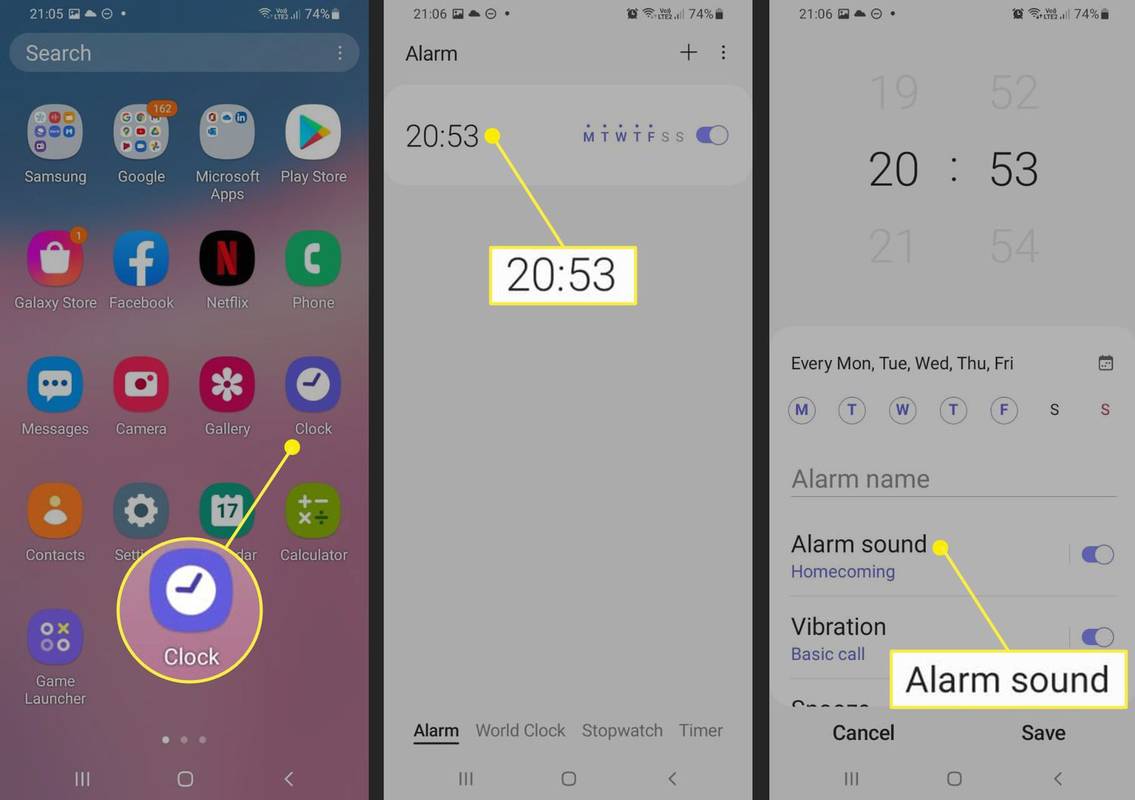
-
Velciet modinātāja skaļuma joslu pa kreisi vai pa labi, lai iestatītu optimālo skaļumu.
-
Varat arī iestatīt Android modinātāju, lai tas vibrētu tikai no Vairāk > Iestatījumi > ( Brīdinājumi ) Vibrējiet modinātājiem un taimeriem > Ieslēgts .
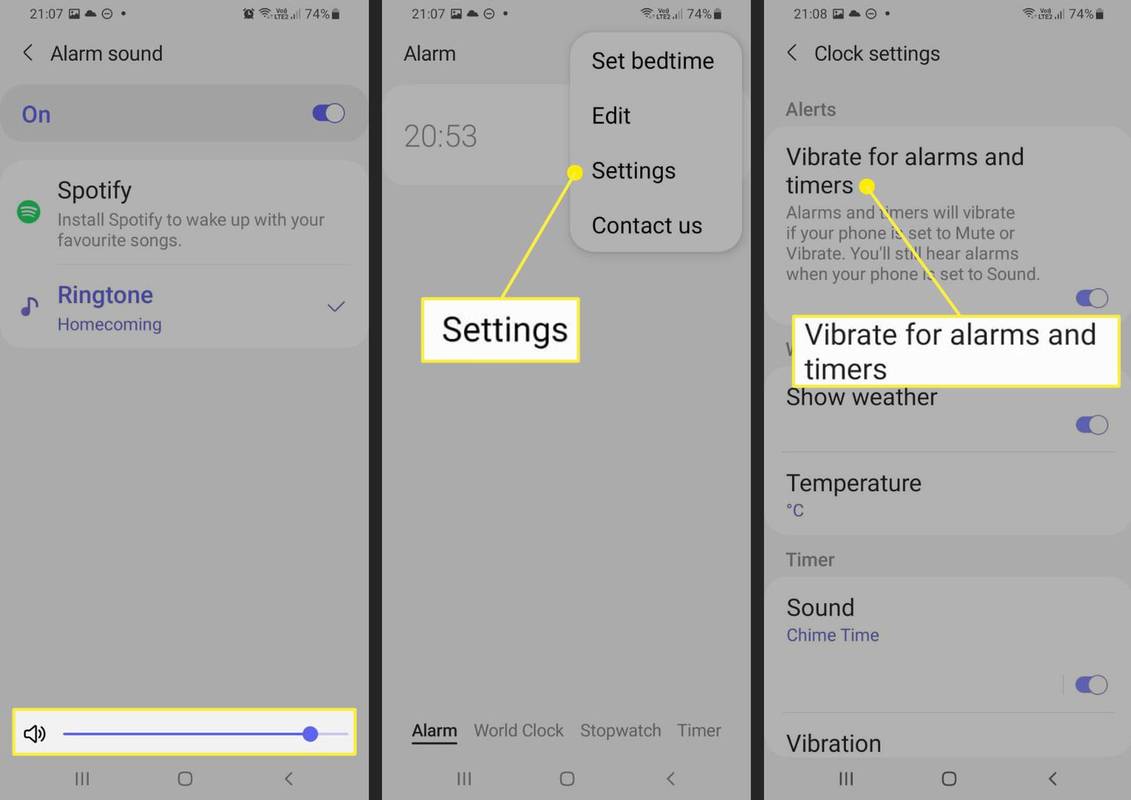
Vai trauksmes signāli izslēdzas DND?
Modinātājs atskanēs pat tad, ja tālrunim ir iestatīts režīms Netraucēt un zvana signāls ir izslēgts. Noklusējuma darbībā DND iestatījums izslēdz zvanus un paziņojumus, taču saglabā visus iestatītos modinātājus aktīvus, lai jūs varētu pamosties laikā. Android ļauj vairāk pielāgot nekā iOS.
kā ievietot piemales google dokumentos
Iestatot režīmu Netraucēt operētājsistēmā Android , varat izslēgt modinātājus. Android tālruņi arī ļauj modinātājam ignorēt DND beigu laiku.
Ja iPhone tālruņos iestatāt režīmu Netraucēt, modinātājs atskanēs norādītajā laikā.
FAQ- Kāpēc mana tālruņa modinātājs ir tik kluss?
Jūsu tālruņa modinātājs parasti izmantos jūsu sistēmas skaļumu. Lai to pielāgotu, izmantojiet skaļuma pogas ierīces sānos vai meklējiet a Skaņa tālruņa iestatījumos.
- Kāpēc mana tālruņa modinātājs neieslēdzas?
Problēmas ar tālruņa modinātāju var nākt no dažādiem avotiem. Vispirms pārliecinieties, vai skaļums ir palielināts, modinātāja laiks ir pareizs un neviens cits signāls nav pretrunā iestatītajam. Pretējā gadījumā restartējiet tālruni, pārbaudiet programmatūras atjauninājumu vai izmēģiniet citu modinātāja skaņu.
- Kāpēc mana tālruņa modinātājs ir tik kluss?